
700x500 px.transparens alap
Válassz két alapszínt a képedhez
Nálam a fekete és kávészín
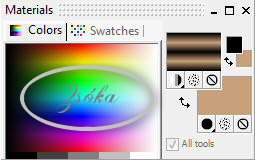
Töltsd ki a gradienttel
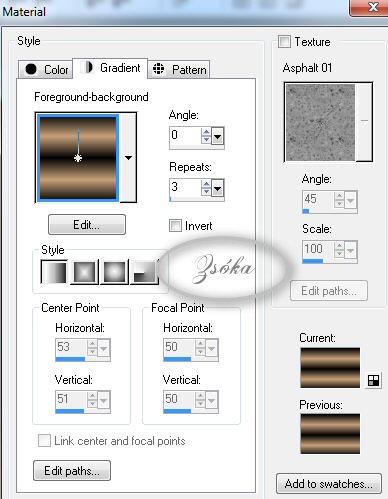
A választott női alakodat Paste As New Layer-el másold be a képre
Nem baj ha nagyobb méret mint az alap,ezt később majd le lehet kicsinyíteni
Én kicsit lejjebb húztam,hogy a fej rész középre kerüljön

Effects/Image Effects/Seamless Tiling
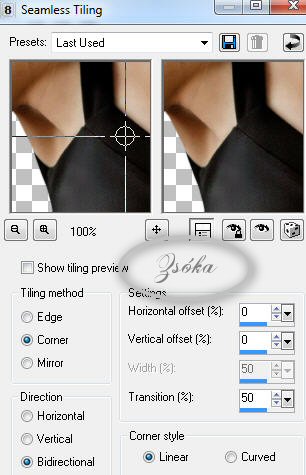
Adjust/Blur/Gaussian Blur 30
Effects/Texture Effects/Fine Leather
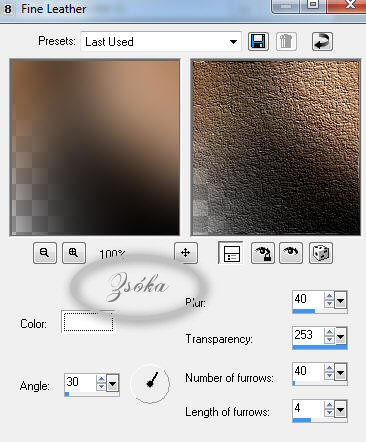
Adjust/Sharpness/Sharpen
Új réteg
Select All
Tájképet Paste Into Selection-nal másold a kijelölésbe
Ha szükséges a layer palettán állíts a rétegen(pl:átlátszóság)
Select None
Új réteg
Tegyél rá egy kijelölést a Selection Toollal

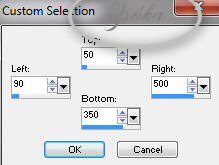
Tegyél rá egy keretet
Selection/Modify/Select Selection Borders
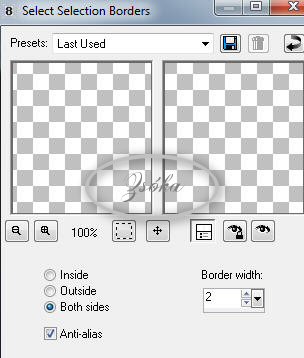
Új réteg
Töltsd ki a keretet a képhez illő színnel
Domboritsd meg
Effects/3D Effects/Inner Bevel
Én a világos színemmel töltöttem ki,és rátettem a Graphics Plus/Cross Shadow effektet
eredeti beállítással
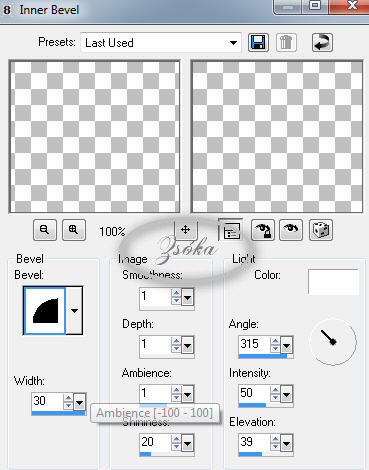
Select/None
Effects/Geometric Effects/Perspective Horizontal
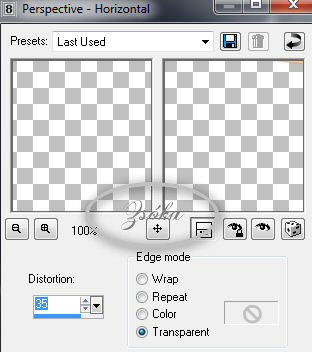
Most így néz ki
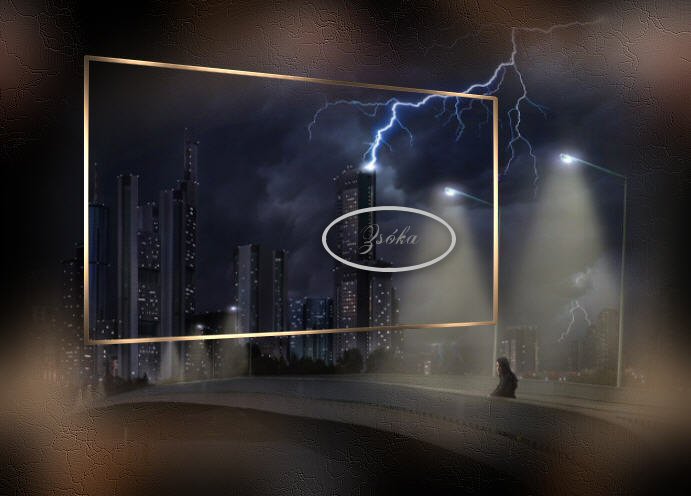
A női alakomat lekicsinyítettem a képem méretéhez
Az a tapasztalatom,ha az Animation Shop-ba átviszem ,és ott kicsinyítem le,
nem torzul a kicsinyítés miatt a kép.
Érdemes kipróbálni
Árnyékoltam a női alakot
Mivel a háttér elég sötét,és a tubuskép is az,most nem a fekete színt,hanem a kávészínemet választottam az árnyékoláshoz.
Ez jobban kiemeli az alakot a háttérből
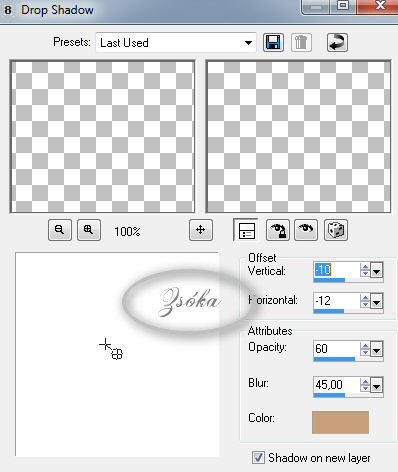
Új rétegre másold be a választott díszítődet(pl:csendélet)
A rétegen itt is lehet próbálkozni a beállítással,ahogy jobban mutat
Én Luminance Legacy-ra állítottam
Layers/Merge/Merge All
Layers/Duplicate
Legyen az alsó réteg kijelölve
Effects/Plugins/Mehdi/Kaleidoscope
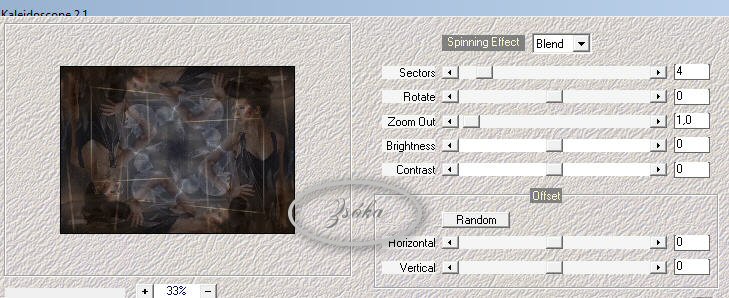
A felső réteget jelöld ki
Effects/3D Effects/Dropp Shadow
Ugyanaz a beállítás mint fent
Ha a képed világosabb szín,állítsd át feketére
Ismételd meg,a felső két érték minusz legyen.
Layers/Merge/Merge All
Írd rá a neved,és metsd el JPG.ben
| 
